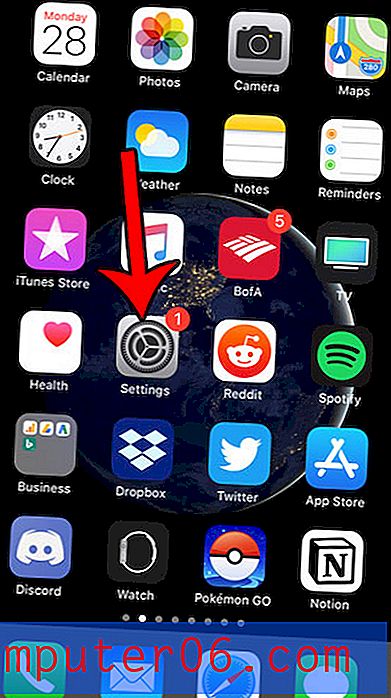Kako promijeniti zadani font u Gmailu
Ažurirano: 19. ožujka 2019
Gotovo svaki program koji koristite na računalu koji uključuje unos teksta omogućuje određenu razinu prilagodbe na način na koji se pojavljuje tekst. Bilo da se radi o dokumentu u Wordu ili proračunskoj tablici u Excelu, postoje opcije koje omogućuju odabir načina na koji će tekst izgledati u tim aplikacijama.
Imate li kontakte s drugog računa? Saznajte kako ih uvesti u Gmail s CSV datotekom tako da im možete i tamo pristupiti.
Ako niste zadovoljni načinom na koji vaš tekst izgleda u Gmailu, možda ćete potražiti i način da to promijenite. Naš vodič će vam pokazati gdje možete pronaći zadanu postavku fonta u Gmailu tako da možete odabrati novi font, prilagoditi veličinu teksta ili čak prilagoditi boju teksta.
Promjena Gmail zadanog slova - Brzi sažetak
- Kliknite ikonu zupčanika u gornjem desnom kutu Gmaila.
- Odaberite opciju Postavke .
- Odaberite trenutni font s desne strane zadanog stila fonta, a zatim odaberite novi.
- Pomaknite se prema dolje i kliknite gumb Spremi promjene .
Za dodatne informacije, uključujući slike za svaki korak, prijeđite na sljedeći odjeljak.
Kako prebaciti na drugačiji zadani font za Gmail e-poštu
Koraci u ovom vodiču izvode se u vašem web pregledniku. Promjene postavke fonta koje napravite slijedeći ovaj vodič utjecat će na font koji se koristi prema zadanom kada u svoj preglednik upišete nove poruke e-pošte u Gmailu. To neće utjecati na zadani font koji se koristi u aplikacijama za e-poštu treće strane poput Outlooka. Ako pokušavate promijeniti zadani font za svoj Gmail račun u Outlooku, pročitajte ovaj članak.
1. korak: otvorite web-preglednik i idite na poštu u Gmailu na adresi https://mail.google.com/mail. Ako već niste prijavljeni, unesite svoju Gmail adresu i zaporku za to.
2. korak: Kliknite ikonu zupčanika u gornjem desnom kutu prozora, a zatim na padajućem izborniku odaberite opciju Postavke .

Korak 3: Pomaknite se prema dolje do dijela izbornika zadani stil teksta, a zatim kliknite padajući izbornik Sans Serif i odaberite novi font koji želite koristiti kao zadani. Imajte na umu da postoje i mogućnosti za promjenu veličine teksta ili boje teksta.
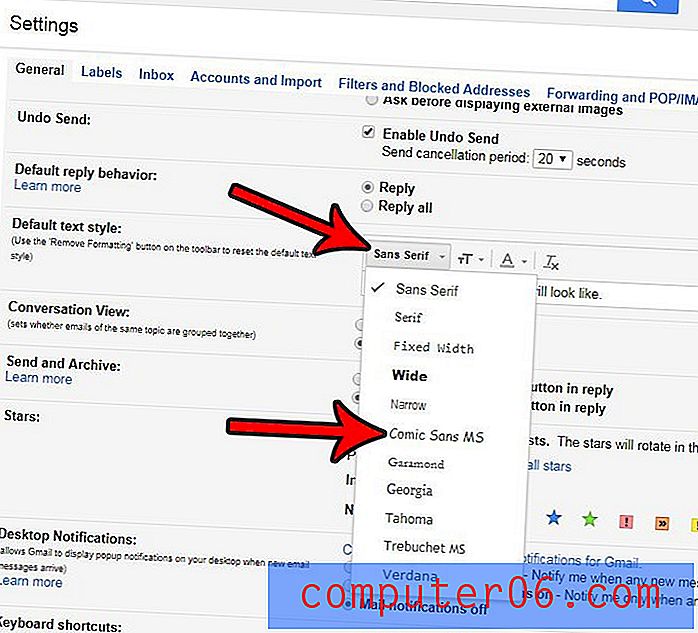
Korak 4: Dođite do dna izbornika i kliknite gumb Spremi promjene .
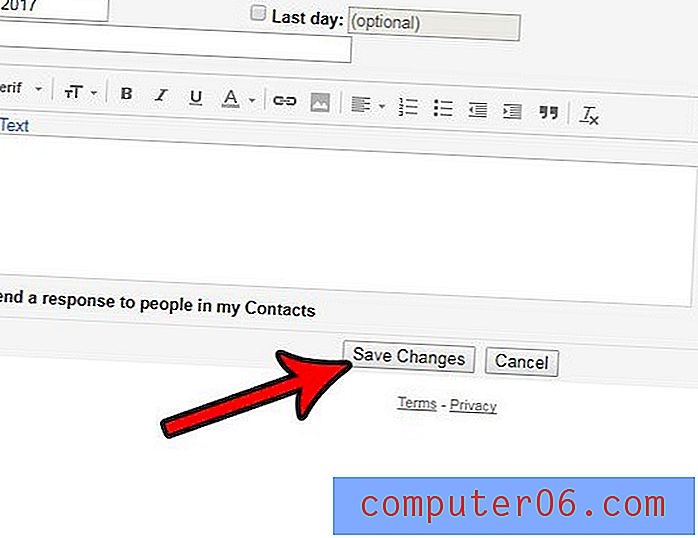
Kao što je spomenuto gore, ova će promjena utjecati samo na poruke e-pošte koje pišete kada koristite Gmail u web-pregledniku. Ako pišete poruke e-pošte na svom pametnom telefonu ili u aplikaciju za e-poštu treće strane poput Outlook, tada će se upotrijebiti font odabran u toj aplikaciji.
Također možete primijetiti da postoji samo nekoliko mogućnosti fonta koje možete odabrati. Budući da će se adrese e-pošte morati otvarati u drugim aplikacijama za poštu i na drugim domaćinima pošte, postoji određena standardizacija za fontove koji se mogu koristiti tako da se mogu čitati na drugim mjestima.
Jeste li ikad poslali e-poštu, da biste samo nekoliko sekundi kasnije shvatili da ste pogriješili u toj e-pošti? Saznajte kako opozvati e-poštu u Gmailu i pogledajte cool opciju u Gmailu koja će vam pružiti mali prozor u koji možete vratiti e-poštu prije nego što dođe do svog primatelja.